इस लेख में, मैं आपको दिखाऊंगा कि कैसे अस्थायी इंटरनेट फ़ाइलों को डिफ़ॉल्ट रूप से रीसेट किया जाए। यह फिक्स उपयोगी है अगर आपको प्रोग्राम या गेम से शायद इंटरनेट एक्सप्लोरर पर कुछ त्रुटियां या चेतावनियां मिल रही हैं, जिन्हें डिफ़ॉल्ट बचत स्थान का उपयोग करने की आवश्यकता है।
विंडोज 10 रजिस्ट्री के माध्यम से कुछ सेटिंग्स को संपादित करने की कोशिश करने पर त्रुटियां भी आ सकती हैं।
क्यों इंटरनेट एक्सप्लोरर (IE) एक अस्थायी स्थान में फ़ाइलें बचाता है
IE हमारे ब्राउज़िंग अनुभव को बढ़ाने के लिए पूर्वोक्त अस्थायी फ़ाइल फ़ोल्डर के अंदर कुछ डेटा बचाता है।
आमतौर पर, इस स्थान का पता C: उपयोगकर्ता AppDataLocalMicrosoftWindowsINetCache है
यहां आपको IE द्वारा सहेजे गए कैश्ड इंटरनेट पेज, डाउनलोड की गई छवियां और मल्टीमीडिया मिलेंगे। मुख्य रूप से, जो भी कैश किया गया है, वह वेब पेजों को बिजली की तेज गति से लोड करने में सक्षम बनाता है।
वैसे भी, इंटरनेट एक्सप्लोरर की अस्थायी फ़ाइलों के स्थान के साथ बात यह है कि अगर किसी भी तरह से आपने इसे एक नए फ़ोल्डर / स्थान में बदल दिया है, तो एक्सप्लोरर की स्थापना रद्द करने से भी काम नहीं चलेगा। यहाँ क्या काम करता है।
डिफ़ॉल्ट रूप से अस्थायी इंटरनेट फ़ाइलों के स्थान को रीसेट करने के लिए कदम
आपको कुछ दो रजिस्ट्री कुंजियों को संपादित करना होगा और अपने पीसी को रिबूट करना होगा। याद रखें कि हम वापस जाना चाहते हैं:
C: उपयोगकर्ता AppDataLocalMicrosoftWindowsINetCache
1. प्रेस विंडोज़ कुंजी + आर। यह नीचे दिखाए गए अनुसार रन डायल को इनिशियलाइज़ करेगा।
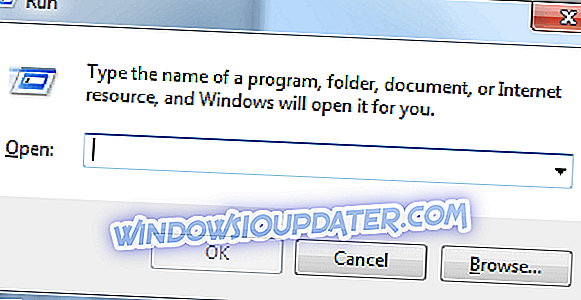
2. अब regedit टाइप करें और ओके दबाएं। इससे विंडो की 10 रजिस्ट्री एडिटिंग विंडो खुल जाएगी।
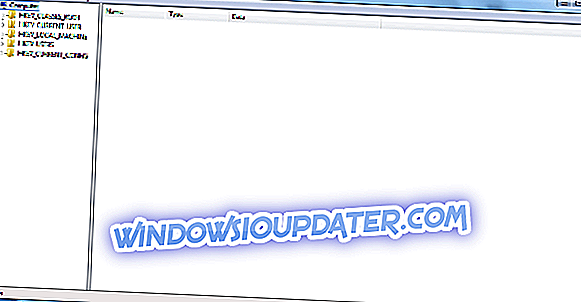
जब आप रजिस्ट्री को संशोधित करने के लिए आगे बढ़ना चाहते हैं, तो उपयोगकर्ता खातों द्वारा पूछे जाने पर हाँ क्लिक करने के लिए नियंत्रित करें।
यहाँ रजिस्ट्री है:
3. अब प्रासंगिक रजिस्ट्री कुंजी को संपादित करने का समय आ गया है इसलिए इस कुंजी पर नेविगेट करें:
HKEY_USERS.DEFAULTSoftwareMicrosoftWindowsCurrentVersionExplorerUser शैल फ़ोल्डर
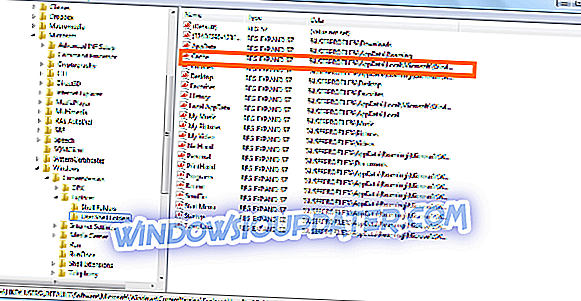
हाइलाइट की गई कैश कुंजी पर डबल क्लिक करें और नीचे दिखाए गए अनुसार प्रारंभिक डिफ़ॉल्ट स्थान का पता टाइप करें (पूंजीकरण का निरीक्षण करें):
% USERPROFILE% AppDataLocalMicrosoftWindowsINetCache
अब संपादन पर आगे बढ़ने के लिए ठीक पर क्लिक करें।
4. अब हम अंतिम कुंजी को संशोधित करेंगे। इस कुंजी को खोलें:
HKEY_CURRENT_USERSoftwareMicrosoftWindowsCurrentVersionExplorerUser शैल फ़ोल्डर
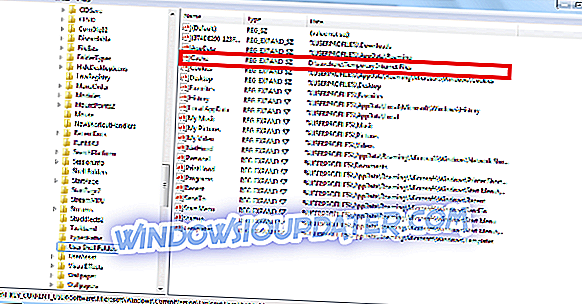
फिर से, कैश कुंजी पर जाएं और यह जांचें कि क्या यह स्वचालित रूप से सही स्थान पर ले जाया गया था।
आप पिछले चरणों को दोहराएंगे यदि यह कैश पर डबल क्लिक नहीं करता है, तो डिफ़ॉल्ट स्थान लिखें (% USERPROFILE% AppDataLocalMicrosoftWindowsINetCache) तो OK दबाकर पुष्टि करें।
5. अब अपने पीसी को रीस्टार्ट करें और लॉगिन करें। फिर आप अपने इंटरनेट एक्सप्लोरर ब्राउज़र विंडो को यह पुष्टि करने के लिए खोलेंगे कि आपने अस्थायी इंटरनेट फ़ाइलों को डिफ़ॉल्ट रूप से रीसेट कर दिया है।
कैसे जांचें कि क्या डिफ़ॉल्ट स्थान को पुनर्स्थापित किया गया था
- इंटरनेट एक्सप्लोरर लॉन्च करें।
- IE के टूल आइकन पर क्लिक करें।
- फिर इंटरनेट विकल्प पर क्लिक करें।
- सामान्य टैब में, सेटिंग्स पर क्लिक करें।
यह वही है जिसे आपको देखना चाहिए कि क्या आपकी खोज में अस्थायी इंटरनेट फ़ाइलों को डिफ़ॉल्ट रूप से रीसेट करने के लिए सब कुछ ठीक है
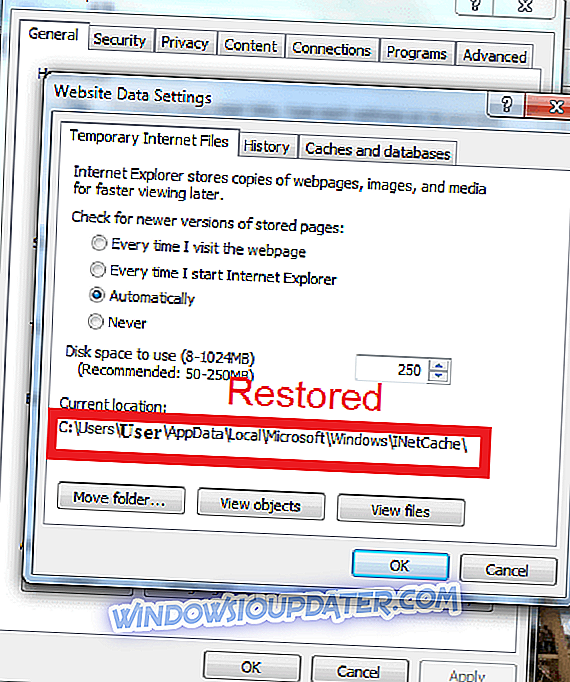
बस इतना ही!


